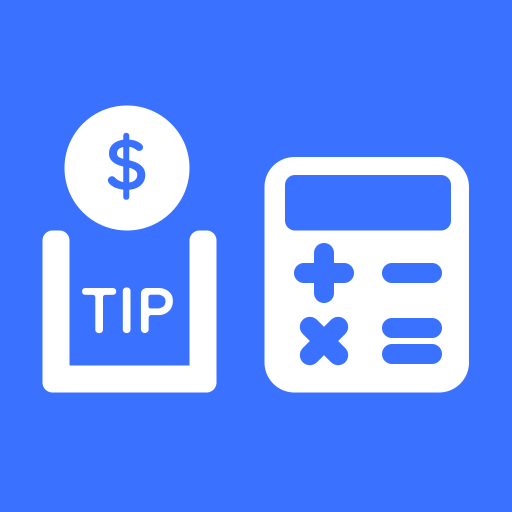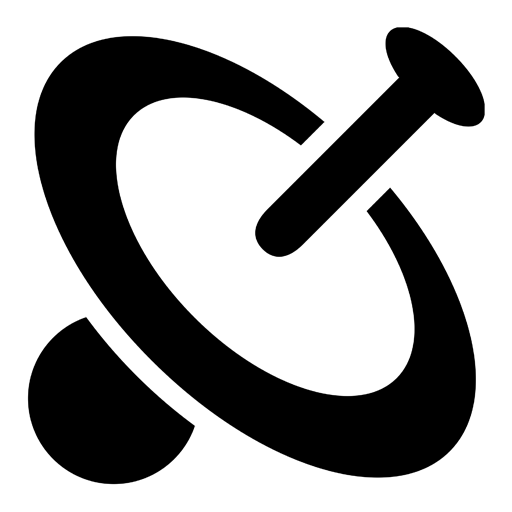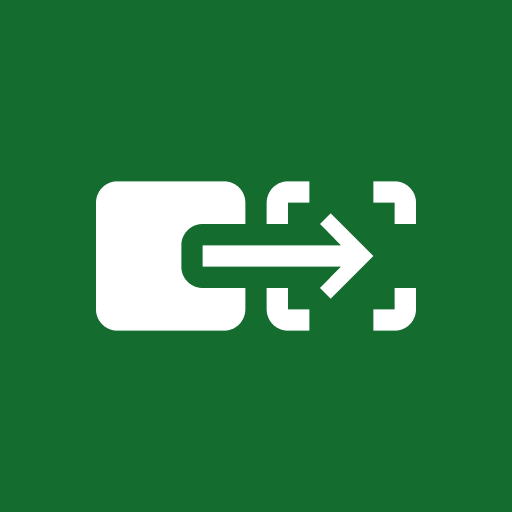Verbessere dein Nutzererlebnis. Probiere Hisense TV Remote aus, die fantastische Tools-App von CM Services Estonia OÜ, ganz bequem auf deinem Laptop, PC oder Mac – nur mit BlueStacks.
Über die App
Die Hisense TV Remote App, entwickelt von CM Services Estonia OÜ, ist Ihre Antwort für eine einfache Steuerung Ihres Hisense-Fernsehers. Ob Android TV, Roku TV oder ein klassisches Modell, genießen Sie mühelose Lautstärkeregelung, Kanalwechsel und Navigation. Ist es nicht nervig, ständig mit mehreren Fernbedienungen zu kämpfen? Diese App macht das Leben leichter und bietet eine bequeme, intuitive Möglichkeit, Ihren Fernseher direkt vom Android-Gerät aus zu steuern.
App-Features
Mühelose Kontrolle:
– Funktioniert mit allen Hisense-TV-Modellen, sogar mit Nicht-Smart-TVs.
Universelle Fernbedienung:
– Ersetzt all die chaotischen Fernbedienungen durch eine leistungsstarke App.
Einfache Einrichtung:
– Dank einfacher Anleitungen ist Ihr Fernseher im Nu verbunden.
Anpassbares Layout:
– Personalisieren Sie die App mit Ihren bevorzugten Schaltflächen-Layouts.
Unterstützung für mehrere Fernseher:
– Verwalten Sie mehrere Hisense-Fernseher bequem mit einer einzigen App.
Intuitive Benutzeroberfläche:
– Navigieren Sie mit vertrauten Tasten und einem benutzerfreundlichen Layout.
Genießen Sie Ihr Fernsehvergnügen in voller Kontrolle, ideal auch mit BlueStacks.
BlueStacks gibt dir die unschätzbare Freiheit, deine Lieblings-Apps auf deinem größeren Bildschirm zu erleben. Hol es dir jetzt.